فهرست مطالب:
- مرحله 1: Instalando Sonoff TH16
- مرحله 2: Baixando Aplicativo
- مرحله 3: Cadastro No Aplicativo
- مرحله 4: Tela Principal
- مرحله 5: Conectando O Sonoff Com O EWeLink
- مرحله 6: فهرست موجودی ها
- مرحله 7: Configurações Do Dispositivo
- مرحله 8: Automático/Manual
- مرحله 9: Compartilhar
- مرحله دهم: دستور کار
- مرحله 11: تایمر
- مرحله 12: تایمر حلقه
- مرحله 13: سیناس
- مرحله 14: Condição
- مرحله 15: عملکرد
- مرحله 16: Funcionamento Da Cena

تصویری: Sonoff TH 16 - آموزش کامل: 16 مرحله

2024 نویسنده: John Day | [email protected]. آخرین اصلاح شده: 2024-01-30 08:54

O Sonoff é uma linha de produtos projetados para automação residencial e predial.
Os interruptores Sonoff TH16 را می توان با استفاده از سنسور دما و رطوبت 100 تا 240 ولت AC ، تا 15A ، با WI -FI یکپارچه 2.4GHz و برنامه کاربردی تنظیم کرد.
با Amazon Alexa ، Google Assistant و Google Nest سازگار شوید.
Dessa forma، programar os horários em que um um dispitivo liga and desliga com a mudança de temperatura ou humidade، a criação de cenários em bem simples e fácil interação com outros Sonoff adicionados posteriormente.
Assim podendo transformar qualquer casa em uma Smart Home !!
مواد:
- Sonoff TH16.
- فیوس پاراللو.
- فرامنتاس (chaves philips، alicate de corte e etc…).
- Aparelho Android یا IOS.
Nesse caso usamos plugos machos e fêmeas را برای سهولت تسهیل در توضیحات استفاده می کند.
مرحله 1: Instalando Sonoff TH16



Para instalar o Sonoff TH16 existe uma entrada para conectar de rede elétrica indicada no aparelho L (Fase) ورودی ، N (Neutro) e T (Terra).
Logo em seguida as saídas pra o dispositivo L (Fase) Output، N (Neutro) e T (Terra).
ورودی خروجی
L T T L N N
با استفاده از دستگاه P2 برای اتصال به سنسور Temperatura e Humidade وجود دارد.
مرحله 2: Baixando Aplicativo
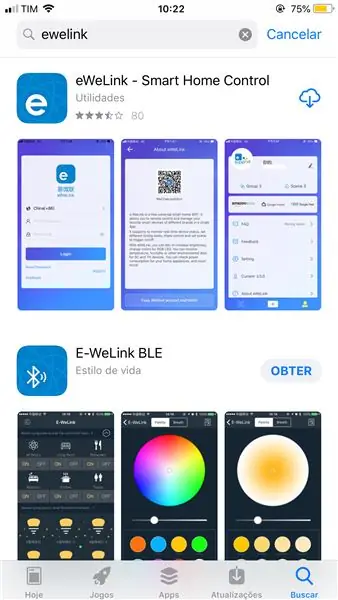
برای استفاده از برنامه ، استفاده از "eWeLink" را در Play Store یا AppStore یا مرحله بارگیری بارگیری کنید.
مرحله 3: Cadastro No Aplicativo
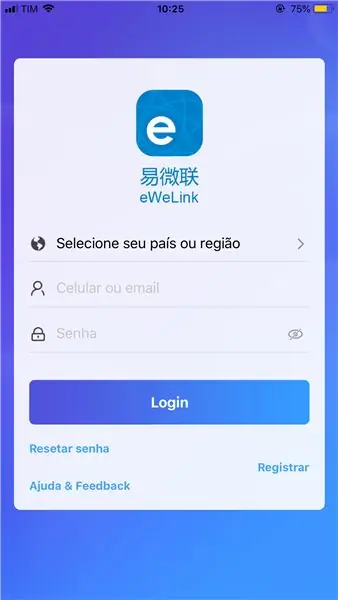
Após finalizar a instalação، abra o aplicativo. بدون canto inferior direito ، بدون Bot "o "Registra" ، فاكس كاداسترو و ما را انتخاب كنید و بدون كاربرد وارد شوید.
مرحله 4: Tela Principal
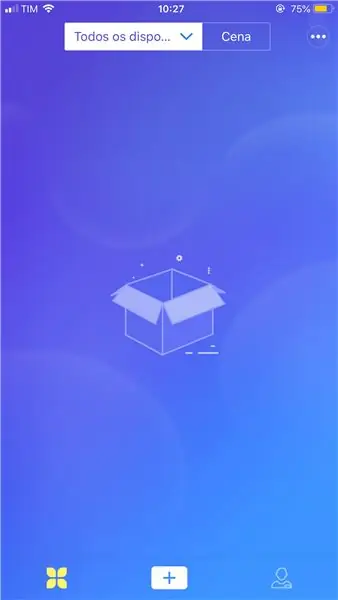
Depois de fazer o login ، به عنوان یک برنامه اصلی برای استفاده از لیست موارد موجود در اختیار علاقه مندان قرار دهید.
مرحله 5: Conectando O Sonoff Com O EWeLink
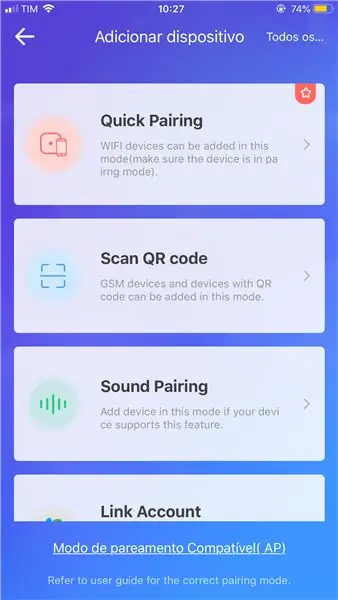
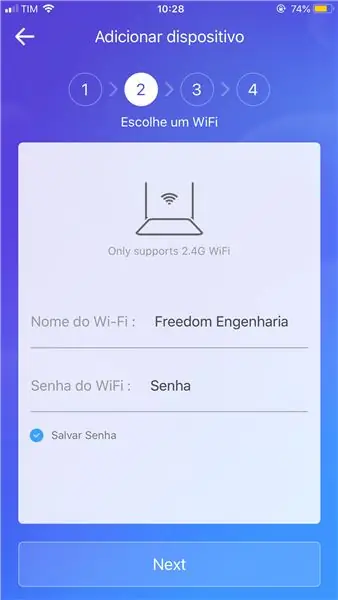
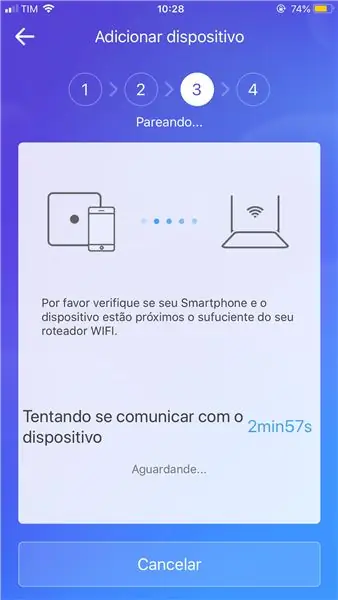
No Sonoff pressione for 7 segundos o Primeiro botão، após or sinal sonoro o LED vai piscar 3 vezes and repetidamente.
از هیچ برنامه ای استفاده نکنید (به عنوان مدیر اصلی) هیچ "+" را انتخاب نکنید ، در صورت تمایل به استفاده بیشتر از دستگاه ، از "QuickParing" استفاده کنید.
ما می توانیم درخواست یا درخواست SSID و Senha da rede WI-FI را انتخاب کنیم ، سپس "بعدی" را انتخاب کنید. Então، o aplicativo irá procurar o Sonoff.
Após encontrar o Sonoff، o aplicativo á solicitar um nome para o dispositivo (Coloque algo sugestivo، como: Luz do quarto، Luz banheiro، Luz_Varanda…) aqui vamos chama-lo de "Sonoff TH16".
Adicionado com sucesso!
Clique em entendi.
مرحله 6: فهرست موجودی ها
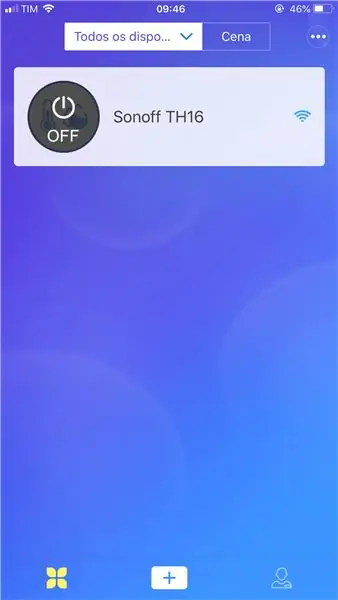
O dispositivo agora está na tela principal com o nome que colocou.
با استفاده از SmartPhone ، می توانید کلید (On) ou (OFF) را انتخاب کنید.
E para adicionar mais dispositivos basta clicar novamente em "+" e repetir o Step قدامی.
مرحله 7: Configurações Do Dispositivo
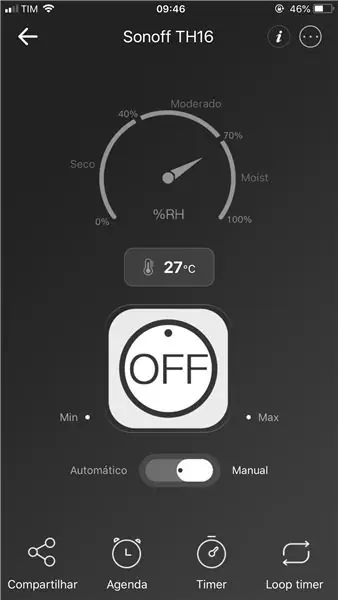
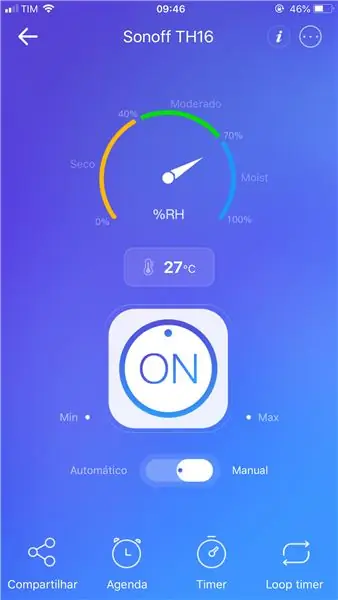
Clicando no nome do dispositivo irá aparecer a tela de configuração را کلیک کنید.
با استفاده از تنظیمات ، aparecerá os dados do sensor de temperatura e humidade (AM2301) یا somente temperatura (DS18B20).
Mais abaixo está o botão de On/Off onde ainda pode-se ligar یا desligara luz.
abaixo do botão existe um switch Automático/Manual.
No canto inferior da tela existe quatro botões Compartilhar ، Agenda ، Timer e Loop Timer.
مرحله 8: Automático/Manual
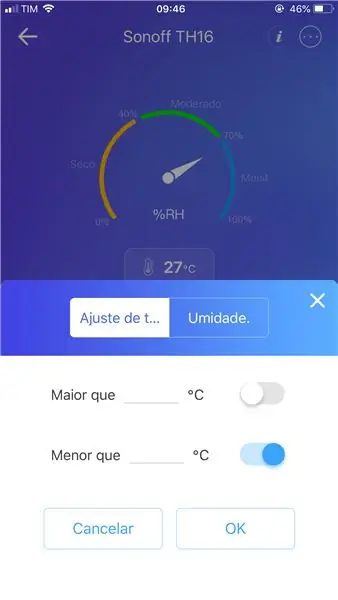
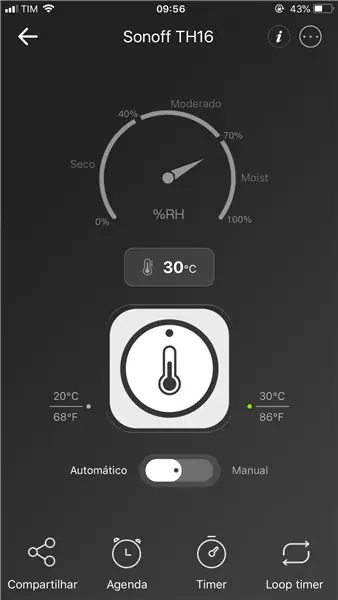
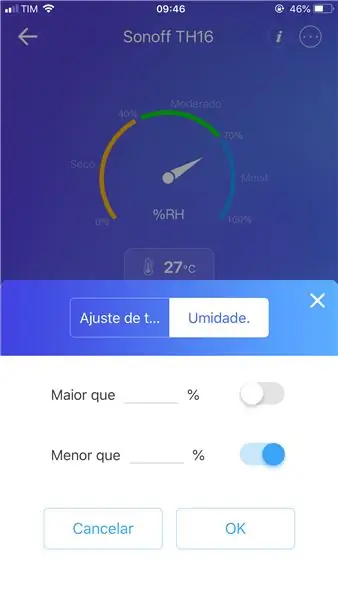
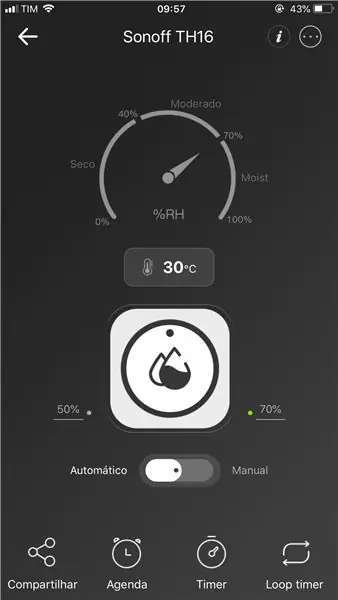
Modo Manual: Nesse modo os dispositivo Sonoff pode ser acionado pelo usuário sem interferência da temperatura یا humidade.
Modo Automático: Nesse modo é needário selecionar se o acionamento será pela variação da temperatura ou humidade ، ajustar o valor maior ou menor para o acionamento ، onde pode-se ainda escolher se liga-se a carga no maor valor ou no men valor یا no manor valor یا no men valor یا no manor valor.
مرحله 9: Compartilhar
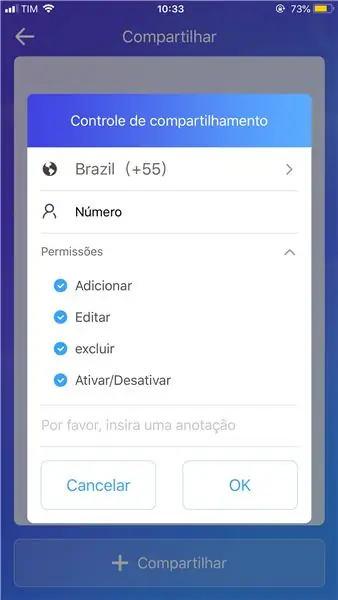
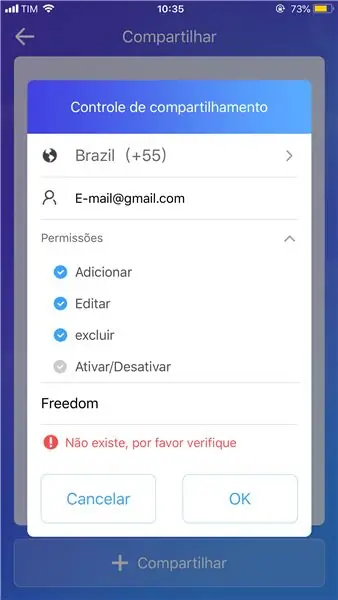
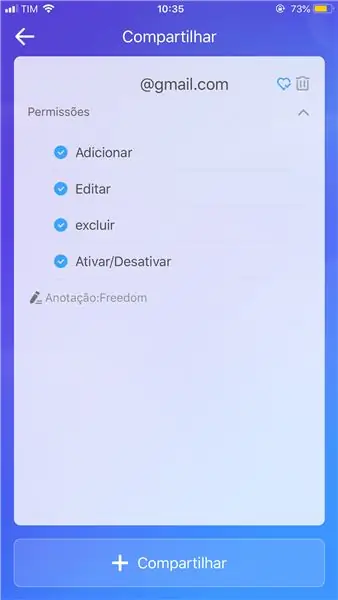
O compartilhamento é uma ferramenta onde é possível dar permissão out out usuários para ter controle sobre o dispositivo.
Ao Clicar em "Compartilhar" یا aparecer uma tela onde solicitará o e-mail oou número do telefone que deseja compartilhar o Sonoff.
Selecione as permissões que desejar e caso queira faça uma anotação.
após isso basta clicar em "Compartilhar".
O APP تلفن همراه را برای دریافت اطلاعات بیشتر در مورد اطلاعات و اطلاعات بیشتر در مورد تأییدیه ، "تأیید" و یا Sonoff به عنوان راهنمای اصلی برنامه های کاربردی ، در زیر استفاده می کند.
مرحله دهم: دستور کار
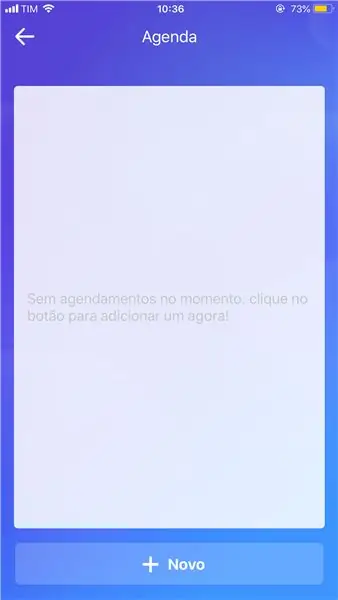
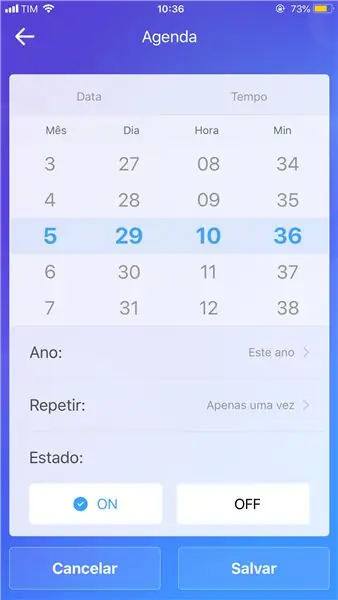
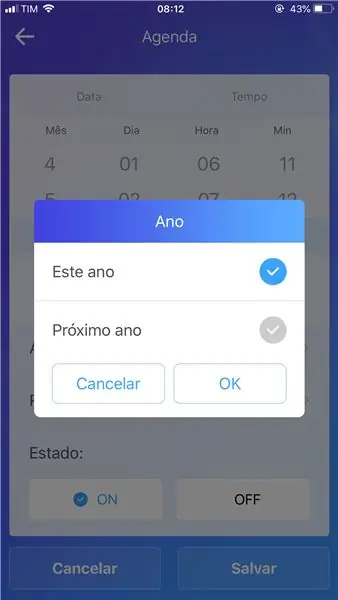
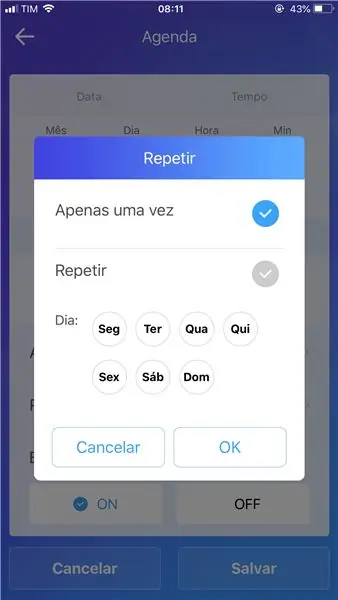
از یک دستور کار برای رویدادها ، اطلاعات و اطلاعات بیشتر استفاده کنید.
Ao clicar emalendar aparecerá uma tela vazia onde ficará listado os agendamentos.
Para adicionar basta clicar em "+ novo" irá aparecer uma tela com: "Mês" ، "Dia" ، "Hora" e "Min". Onde pode-se escolher quando o evento irá acontecer. Mais abaixo tem "Ano" ، "Repetir" و "Estado".
Ano: Ano que o evento vai ocorrer.
تکرار: Escolhe os dias da semana em que o evento deve acontecer.
استادو: Ligado یا Desligado.
برای انتخاب "Salvar" یا برنامه ای که در فهرست قرار داده ایم ، می توانید از پس از آن استفاده کنید.
مرحله 11: تایمر

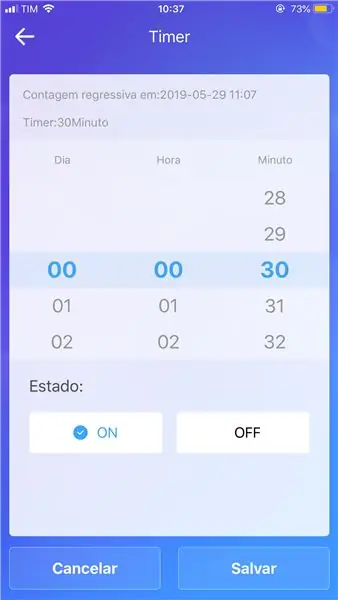
Timer é um temporizador que define em quanto tempo o Sonoff irá acionar.
Após clicar em "Timer" aparecerá a tela onde os temporizadores estarão listados.
برای افزودن تایمر به ما کلیک کنید "+ Adicionar um Timer" ، به این معنی که می توانید از گزینه های مختلف انتخاب کنید ، در صورت نیاز ، می توانید از آن استفاده کنید.
Após o acionamento o Timer ele é desativado، para ativá-lo novamente basta clicar no botão ao lado direito.
مرحله 12: تایمر حلقه
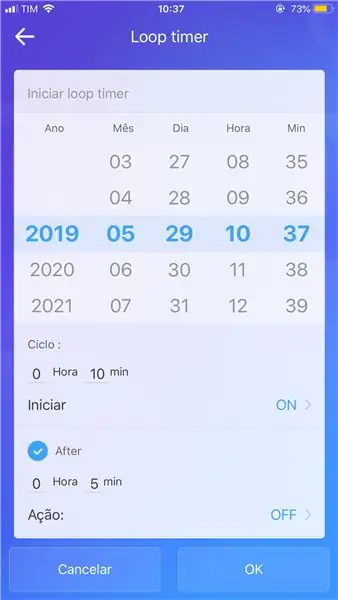
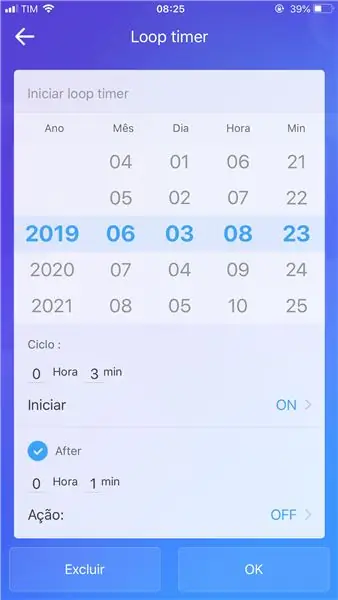
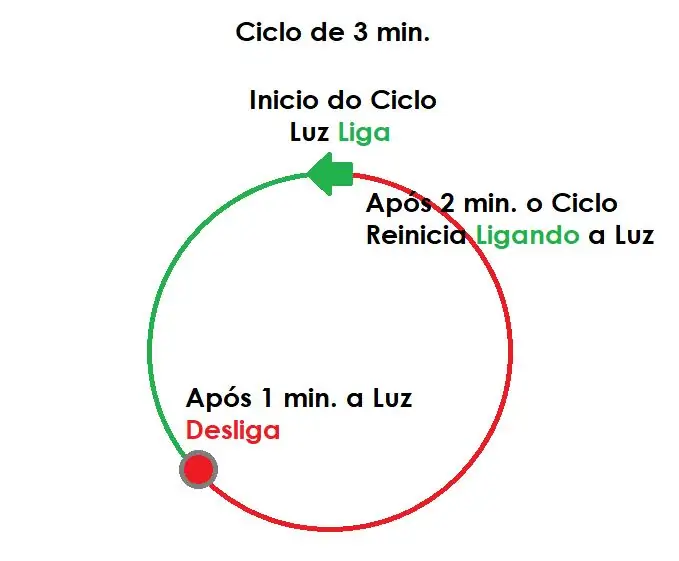
O Loop Timer é um temporizador cíclico.
Após clicar em Loop Timer aparecerá a tela onde poderá selecionar o Ano، Mês، Dia، Hora e Minuto em que o ciclo será iniciado، mais abaixo em "Ciclo" é local em que se ajusta o tempo de duração do ciclo، em "iniciar "define o estado inicial da lâmpada e em" After "(Depois) em em quanto tempo após o início do ciclo o Sonoff irá mudar de estado.
مرحله 13: سیناس
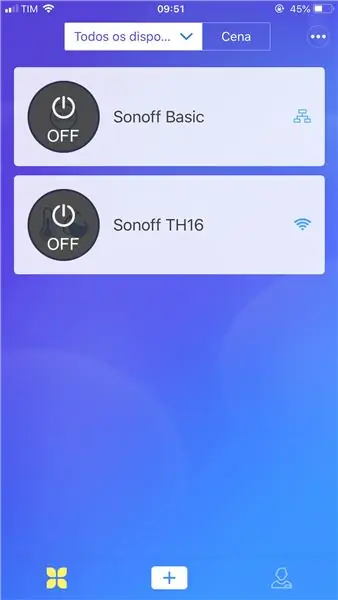

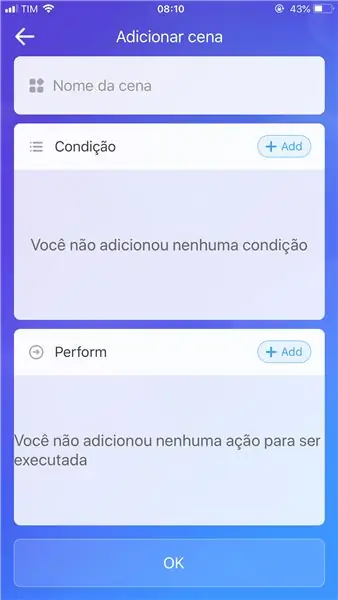
همانطور که Cenas são muito uteis para gerar comandos برای مجموعه پیچیده ساده می کند.
Nesse caso será utilisado 1 Sonoff TH16 e 1 Sonoff Basic for acionamento remoto.
Adicionado os Sonoff، clique em "Cenas"، no a canto inferior da tela، onde estará listado as cenas adicionadas، clique em "+ Adicionar Cena".
علاوه بر این ، می توانید به صورت محلی ، محلی یا محلی به عنوان مناطق: Condição e Performance عمل کنید.
مرحله 14: Condição
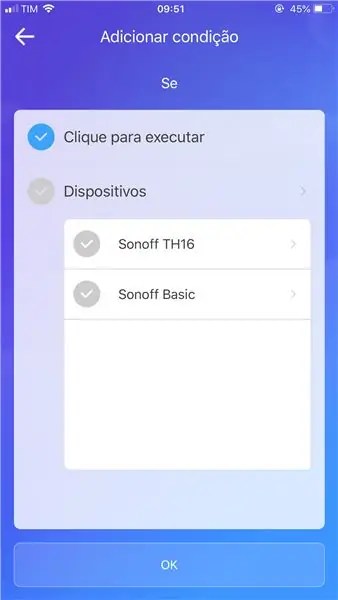
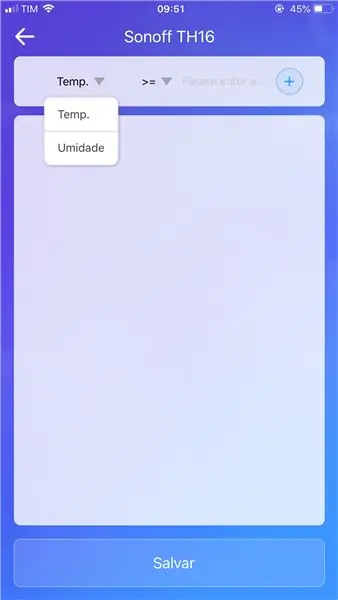
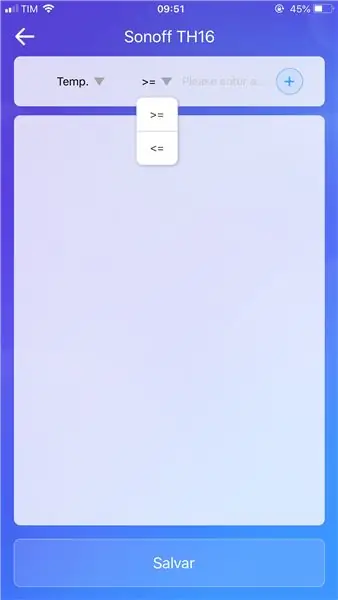
Clicando em "+Add" da Condição aparecerá a lista dos dispositivos adicionados anteriormente.
Selecione o dispositivo que deseja que seja o acionador da cena e o estado em que ele deve estar para acionar a cena.
Nesse caso foi adicionado como condição a humidade ser> = 90٪ para o acionamento.
Clique em "OK" و یک شرایط را برای یک کارکرد فوری در کاداسترادا انتخاب کنید.
مرحله 15: عملکرد
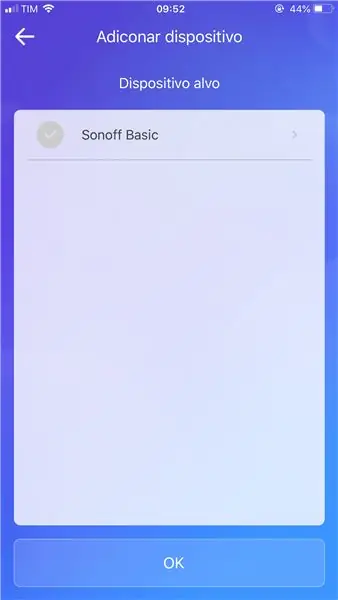
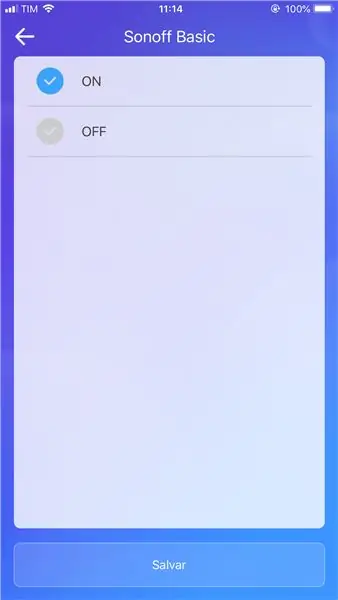
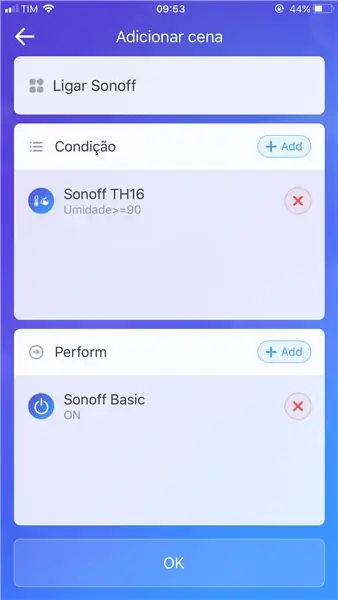
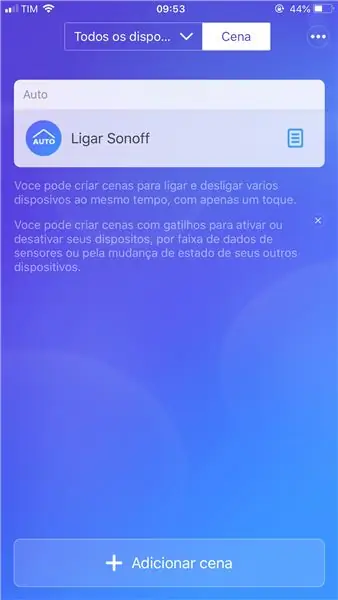
Clicando em "+Add" do performance aparecerá a lista dos dispositivos disponíveis.
انتخاب کنید و یا از آن استفاده کنید "OK".
Ele será adicionado na lista de performance.
برای افزودن اطلاعات بیشتر در مورد روند کار و یا پایان ترمینار ، کلیک کنید و "ما" را به عنوان یک پیشنهاد خوب در فهرست Cenas انتخاب کنید.
مرحله 16: Funcionamento Da Cena



به عنوان وسیله ای برای رطوبت بالا Sonoff TH16 a cena é acionada ، به دنبال آن Sonoff Basic acenda logo em seguida است.
توصیه شده:
بازی یکپارچهسازی با سیستمعامل - (اندازه کامل طراحی شده توسط Raspberry Pi): 8 مرحله

بازی یکپارچهسازی با سیستمعامل - (اندازه کامل طراحی شده توسط Raspberry Pi): ابتدا می خواستم از شما تشکر کنم که به راهنمای ساخت این سیستم بازی یکپارچهسازی با سیستمعامل نگاهی انداختید. من یک جعبه بازی قدیمی می گیرم و آن را در یک کابینت مستقل با مانیتور 24 اینچی با صفحه عریض قرار می دهم. اندازه گیری های این راهنما برای شما سخت است
خاموش شدن خودکار شارژ کامل موبایل: 20 مرحله

خاموش شدن خودکار شارژ کامل تلفن همراه: در صورت شارژ کامل ، شارژ تلفن همراه به طور خودکار قطع می شود. نگران عمر باتری نباشید ، حتی اگر آن را در طول شب رها کرده باشید. تلفن های همراه توسط باتری کار می کنند. اگرچه استفاده از باتری ها مفید است ، اما استفاده از آنها نیز احتیاج دارد. یک کارشناسی ارشد
بوسیدن قورباغه V2.0 - بلندگوی بلوتوث پشت شاخ به طور کامل قابل چاپ: 5 مرحله (همراه با تصاویر)

بوسیدن قورباغه V2.0 - بلندگوی بلوتوث پشت شاخ به طور کامل قابل چاپ: مقدمه اجازه دهید با کمی پیش زمینه شروع کنم. بنابراین بلندگوی بوق پشتی چیست؟ آن را به عنوان یک مگافون یا گرامافون معکوس در نظر بگیرید. یک مگافون (اساساً بلندگوی بوق جلو) از یک بوق آکوستیک برای افزایش کارایی کلی
کیت رابط وب کامل پایتون برای PhidgetSBC3: 6 مرحله

کیت رابط وب کامل پایتون برای PhidgetSBC3: برد PhidgetSBC3 یک کامپیوتر تک صفحه ای کاملاً کاربردی است که Debain Linux را اجرا می کند. شبیه رزبری پای است ، اما دارای 8 ورودی سنسور آنالوگ و 8 ورودی دیجیتال و 8 خروجی دیجیتال است. این وب سرور و برنامه وب برای همکاری
نصب کامل ویندوز 10 بر روی رزبری پای!: 5 مرحله

نصب کامل ویندوز 10 روی رزبری پای !: رزبری پای یک تابلوی عالی برای انجام بسیاری از کارها است. در مورد مواردی مانند IOT ، اتوماسیون خانگی و غیره دستورالعمل های زیادی وجود دارد. در این دستورالعمل ، من به شما نشان خواهم داد که چگونه می توانید دسکتاپ کامل ویندوز را بر روی Raspberry PI 3B خود اجرا کنید
